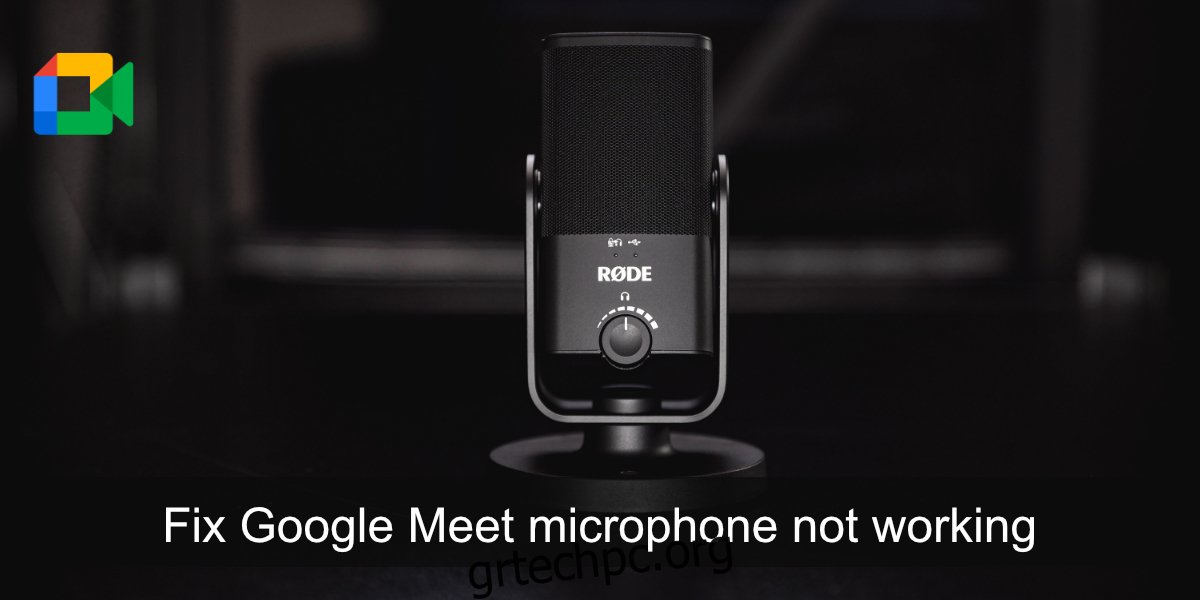Πολλά εργαλεία τηλεδιάσκεψης στοχεύουν να παρέχουν στους χρήστες μια απλή διεπαφή χρήστη που τους επιτρέπει να δημιουργούν ή να συμμετέχουν εύκολα σε συσκέψεις. Κάθε διαδικτυακή πλατφόρμα συνδιάσκεψης το κάνει αυτό με τον δικό της τρόπο, αλλά συνήθως είναι μια εύκολη διαδικασία.
Ενώ η δημιουργία ή η συμμετοχή σε μια σύσκεψη είναι απλή, η διαχείριση του ήχου και του βίντεο για αυτήν μπορεί να είναι πρόβλημα. Εάν ο ήχος στο σύστημά σας δεν έχει ρυθμιστεί σωστά, έχετε ένα τείχος προστασίας που Απρίλιος αποκλείστε ροές ήχου ή μια εφαρμογή δεν μπορεί να συνδεθεί στη συσκευή, δεν θα μπορείτε να μιλήσετε ή να ακούσετε άλλους κατά τη διάρκεια μιας σύσκεψης.
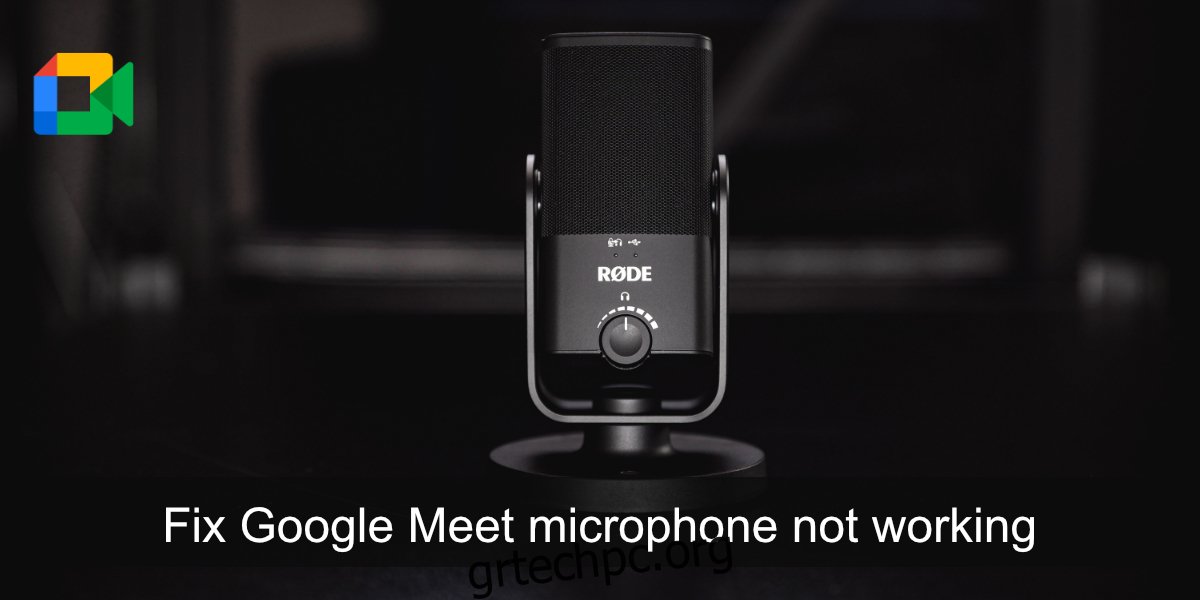
Πίνακας περιεχομένων
Διορθώστε το μικρόφωνο Google Meet που δεν λειτουργεί
Εάν το μικρόφωνό σας δεν λειτουργεί μετά τη συμμετοχή σας σε μια σύσκεψη του Google Meet, υπάρχουν μερικά πράγματα που μπορείτε να κάνετε για να διορθώσετε το πρόβλημα. Ανατρέξτε σε κάθε στοιχείο που αναφέρεται παρακάτω για να λειτουργήσει το μικρόφωνο.
1. Έλεγχος μικροφώνου
Πρέπει πρώτα να ελέγξουμε αν το μικρόφωνο λειτουργεί σε άλλες εφαρμογές. Ο ευκολότερος τρόπος για να το κάνετε αυτό είναι να ανοίξετε μια εφαρμογή εγγραφής φωνής. Τα Windows 10 διαθέτουν μια στοκ εφαρμογή που ονομάζεται Voice Recorder. Εκκινήστε το και μιλήστε στο μικρόφωνο. Εάν μπορείτε να ηχογραφήσετε τη φωνή σας, το μικρόφωνο λειτουργεί. Εάν δεν μπορείτε να ηχογραφήσετε τη φωνή σας, π.χ., το μικρόφωνο δεν έχει εντοπιστεί, θα πρέπει να το διορθώσετε για να μπορέσετε να συμμετάσχετε σε μια σύσκεψη.
Στο macOS, χρησιμοποιήστε την εφαρμογή Voice Memo για να εκτελέσετε τον έλεγχο μικροφώνου.
2. Ελέγξτε τη συσκευή εισόδου ήχου
Τα Windows 10 και το macOS επιτρέπουν στους χρήστες να συνδέουν πολλές συσκευές ήχου και να αλλάζουν μεταξύ τους όταν το χρειάζονται. Τούτου λεχθέντος, δεν μπορείτε να χρησιμοποιήσετε δύο συσκευές ταυτόχρονα. Πρέπει να επιλέξετε ένα. Βεβαιωθείτε ότι το μικρόφωνό σας έχει οριστεί ως η προεπιλεγμένη συσκευή εισόδου ήχου.
Στα Windows 10.
Ανοίξτε τον Πίνακα Ελέγχου.
Μεταβείτε στην ενότητα Υλικό και ήχος>Ήχος.
Μεταβείτε στην καρτέλα Ηχογράφηση.
Κάντε δεξί κλικ στο μικρόφωνό σας και επιλέξτε Ορισμός ως προεπιλεγμένη συσκευή.
Κάντε δεξί κλικ ξανά και επιλέξτε Ορισμός ως προεπιλεγμένη συσκευή επικοινωνίας.
Κάντε κλικ στο OK και δοκιμάστε ξανά το μικρόφωνο.
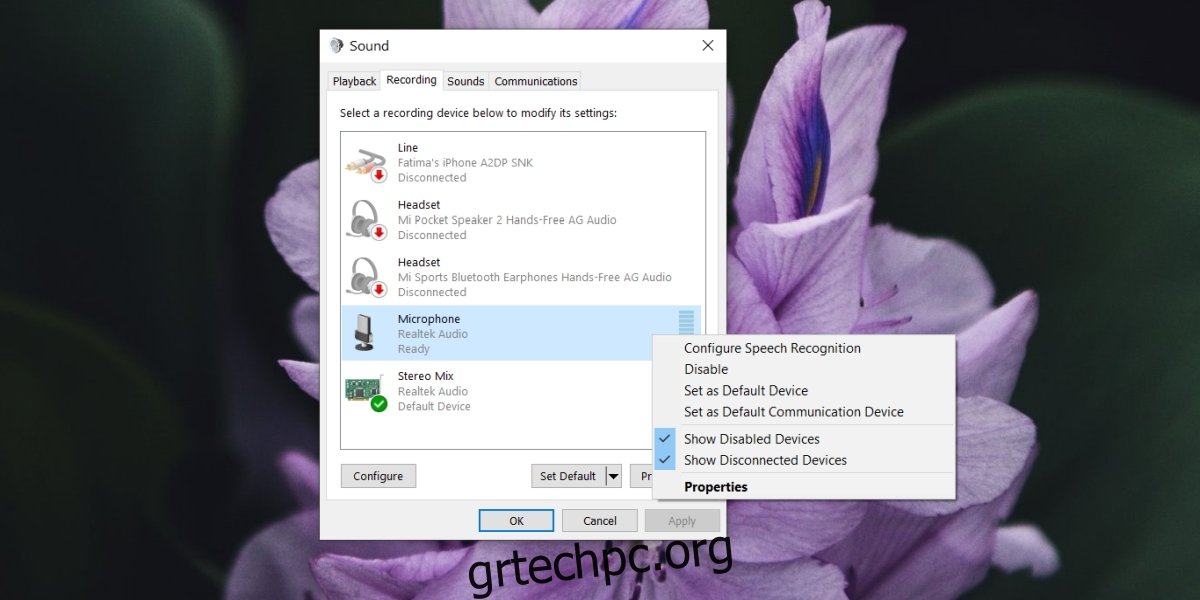
Σε macOS.
Ανοίξτε τις Προτιμήσεις συστήματος.
Μεταβείτε στο Sound.
Επιλέξτε την καρτέλα Εισαγωγή.
Επιλέξτε το μικρόφωνο που θέλετε να χρησιμοποιήσετε.
Δοκιμάστε ξανά το μικρόφωνο.
3. Ελέγξτε το μικρόφωνο στο Google Meet
Το Google Meet επιτρέπει στους χρήστες να επιλέξουν το μικρόφωνο που χρησιμοποιείται.
Λάβετε μέρος σε μια σύσκεψη Google Meet.
Κάντε κλικ στο κουμπί περισσότερες επιλογές (τρεις κουκκίδες) και επιλέξτε Ρυθμίσεις από το μενού.
Ανοίξτε το αναπτυσσόμενο μενού μικροφώνου και επιλέξτε το μικρόφωνο που θέλετε να χρησιμοποιήσετε.
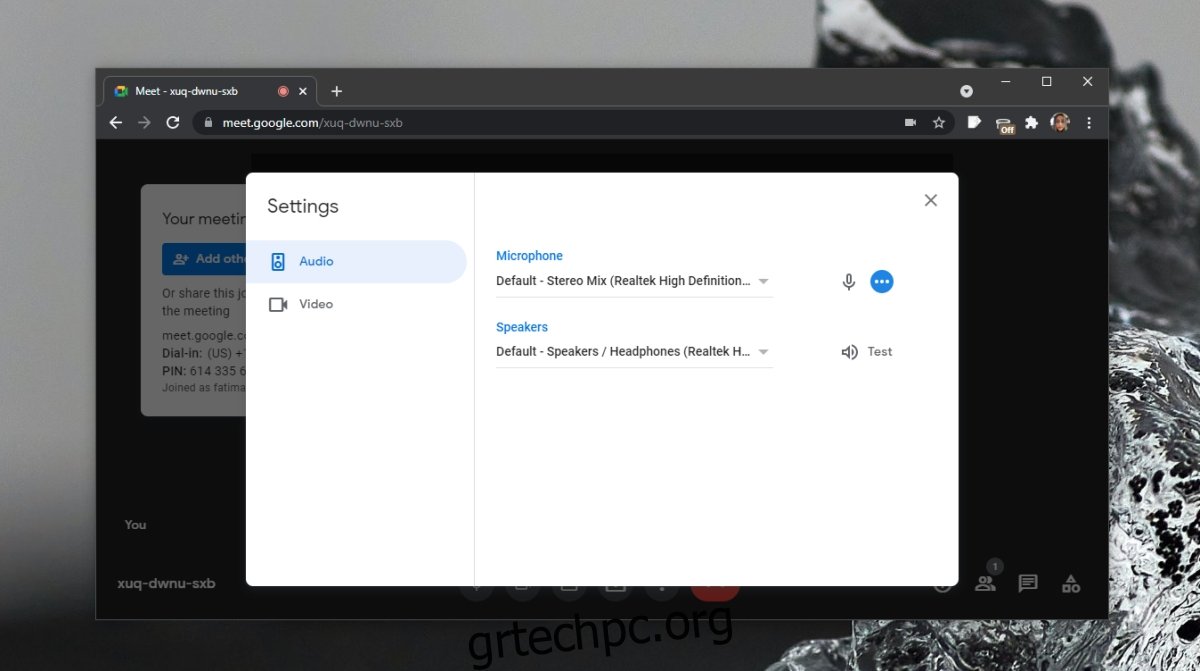
4. Ελέγξτε την άδεια του προγράμματος περιήγησης
Βεβαιωθείτε ότι το πρόγραμμα περιήγησης που χρησιμοποιείτε για να συμμετάσχετε στη σύσκεψη έχει πρόσβαση στο μικρόφωνο. Επιπλέον, βεβαιωθείτε ότι επιτρέπεται στον ιστότοπο του Google Meet να χρησιμοποιεί το μικρόφωνο.
Επισκεφτείτε το Google Meet.
Εάν χρησιμοποιείτε το Chrome, κάντε κλικ στο εικονίδιο του λουκέτου στη γραμμή URL και επιλέξτε Να επιτρέπεται για το μικρόφωνο.
Εάν χρησιμοποιείτε Firefox.
Επικολλήστε το στη γραμμή τοποθεσίας: about:preferences#privacy.
Κάντε κλικ στις Ρυθμίσεις δίπλα στο Mic.
Χρησιμοποιήστε τη γραμμή αναζήτησης για να βρείτε τον τομέα meet.google.com.
Εάν δεν μπορείτε να το βρείτε, κλείστε και εγγραφείτε στη σύσκεψη του Google Meet και το πρόγραμμα περιήγησης θα σας ζητήσει άδεια.
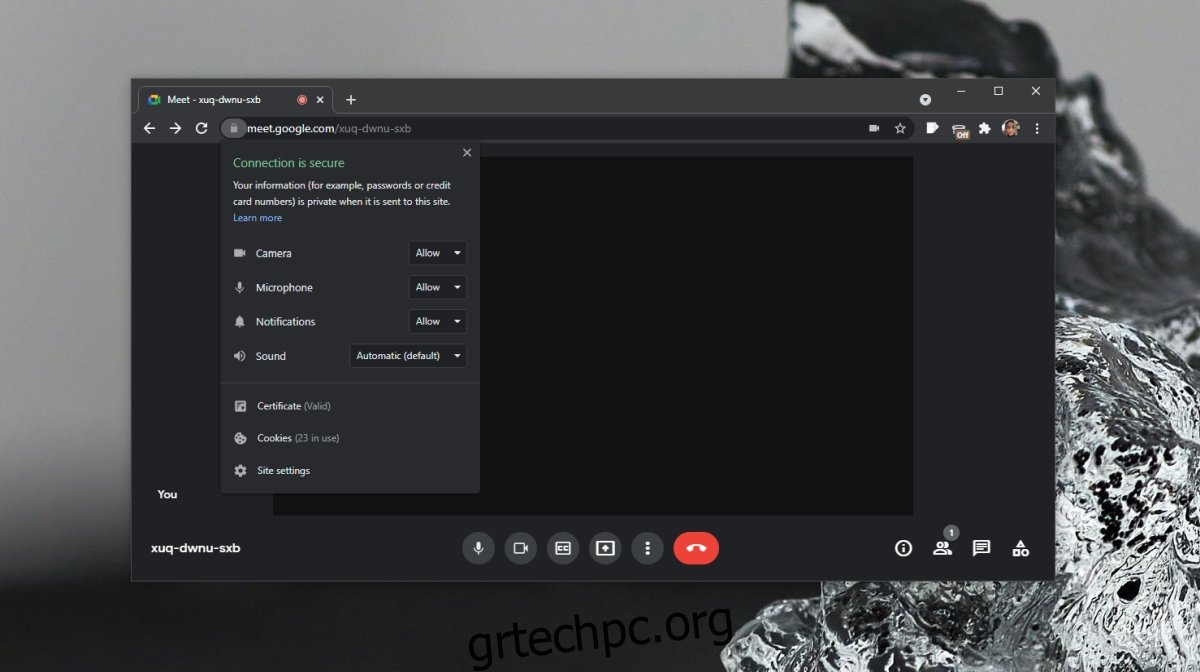
5. Ελέγξτε την κατάσταση σίγασης/κατάργησης σίγασης μικροφώνου
Ένας οικοδεσπότης συνάντησης μπορεί να σας κάνει σίγαση. Μπορείτε επίσης να κάνετε σίγαση στον εαυτό σας. Βεβαιωθείτε ότι το μικρόφωνό σας είναι ενεργοποιημένο. Εάν πιστεύετε ότι ο οικοδεσπότης σας έχει κάνει σίγαση, στείλτε του μήνυμα και επιβεβαιώστε.
συμπέρασμα
Το Google Meet λειτουργεί στο πρόγραμμα περιήγησης, επομένως, όσο το μικρόφωνό σας λειτουργεί, θα πρέπει να μπορείτε να το χρησιμοποιήσετε σε οποιοδήποτε σύγχρονο πρόγραμμα περιήγησης της επιλογής σας. Εάν αντιμετωπίζετε προβλήματα με το μικρόφωνο, ανατρέξτε σε αυτές τις συμβουλές για τη διόρθωση μικροφώνου στα Windows 10.